您当前所在位置:首页 > 平面设计 > photoshop教程 > ps抠图教程
ps抠图教程
ps精细抠图快速抠出夏季发丝凌乱的吊带美女人物图片教程
ps怎样快速抠出夏季发丝凌乱的吊带美女人物图片?运用PHOTOSHOP软件,可以很简单的制作大家想要的照片,下面和小编一起来看看具体步骤吧
ps怎样快速抠出夏季发丝凌乱的吊带美女人物图片?运用PHOTOSHOP软件,可以很简单的制作大家想要的照片,下面和小编一起来看看具体步骤吧。
最终效果

原图

具体步骤:
1、把原图素材保存到本机,打开PS软件,再打开保存的人物素材。

2、进入通道面板(窗口 > 通道)。观察各通道,先点击红通道缩略图选择红通道:发丝与背景色差较大。
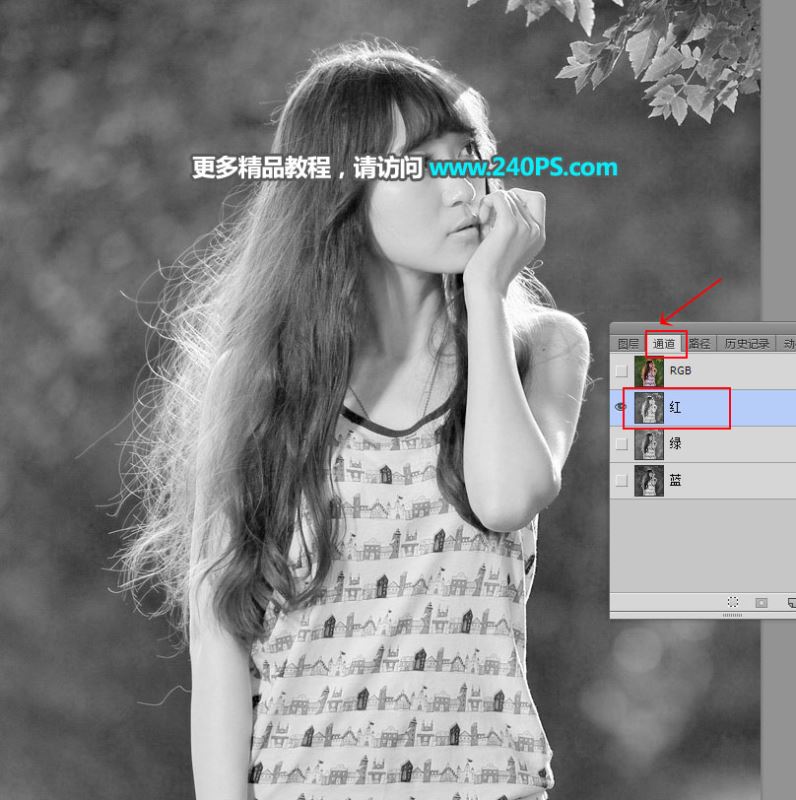
选择绿通道:发丝有点偏灰。
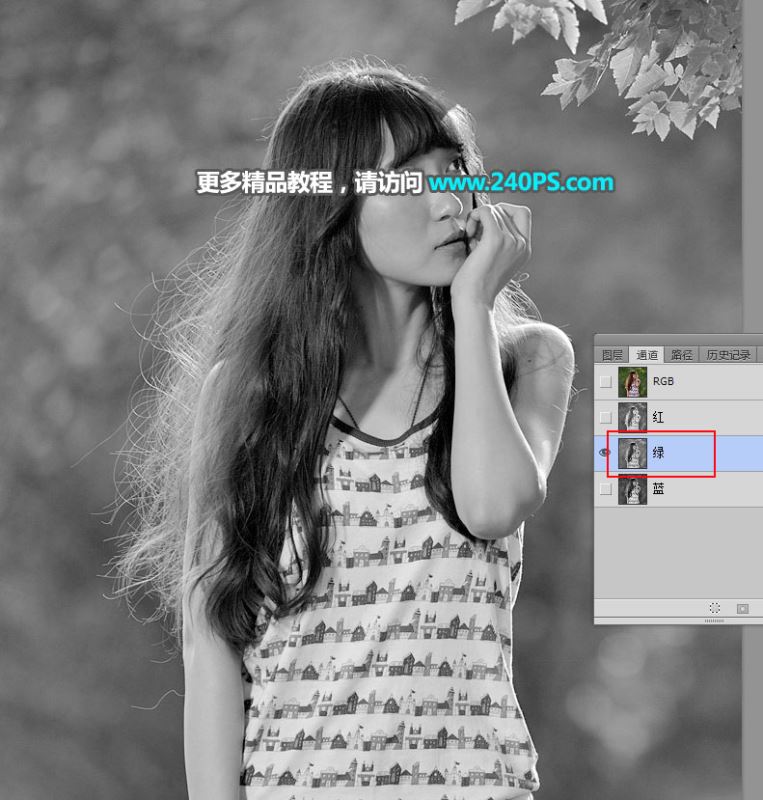
选择蓝通道:发丝与背景都比较暗。
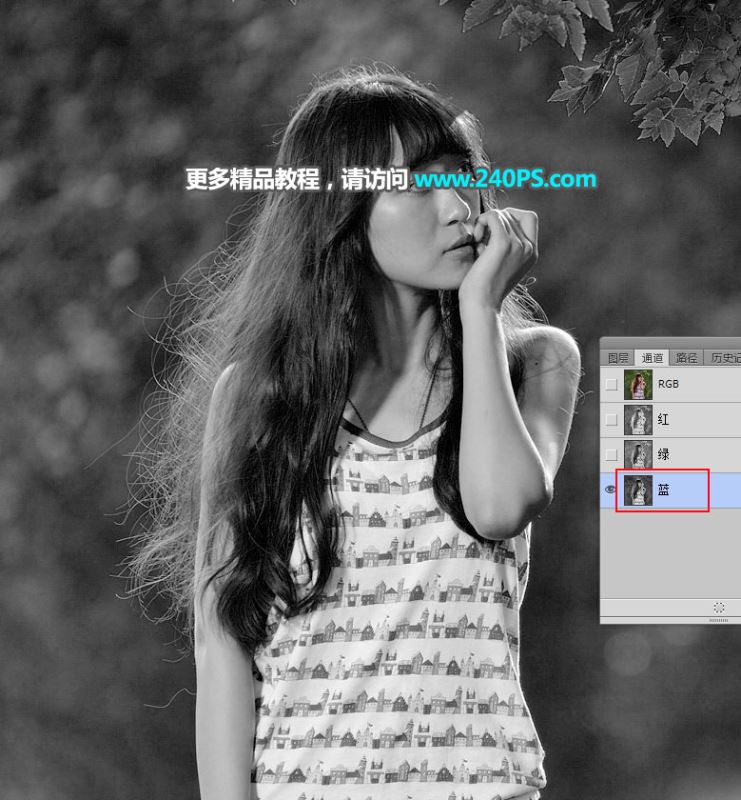
很赞哦!()
大图广告(830*140)



